Indice
Nota
Il primo esempio presenta tutti i passi necessari per creare le regole. Per limitare le dimensioni di questa pagina, tutti gli esempi seguenti elencheranno solo i loro passi specifici.
Nota
L'attributo Cambiadesktop si riferisce al Gestore dei desktop virtuali:
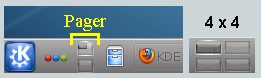
Fissa Akregator al desktop virtuale 2. Inoltre, avvia l'applicazione con delle dimensioni e una posizione preferite. Per ogni attributo, usa il parametro Applica all'inizio in modo da poterlo cambiare durante l'esecuzione.
La regola di KWin viene creata come segue:
Avvia Akregator sul secondo desktop, e dagli le dimensioni e la posizione appropriate:

Fai clic con il tasto del mouse sulla barra del titolo e selezionare → :

Seleziona le Regole delle finestre nella colonna a sinistra e fai clic su Nuova:

Viene visualizzata la finestra Modifica impostazioni specifiche di una finestra. La scheda predefinita è Corrispondenza delle finestre:
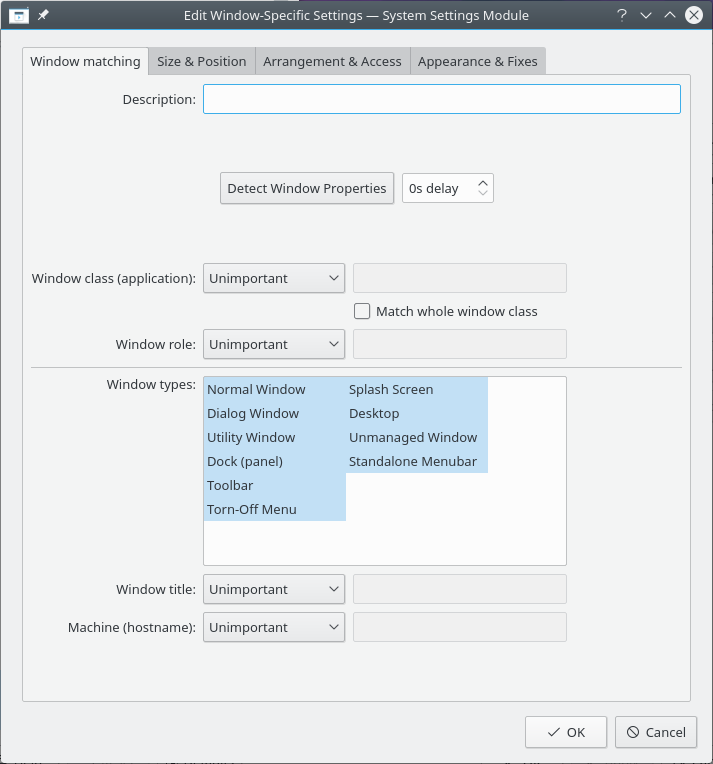
Fai clic su Rileva proprietà della finestra con 0 s di ritardo; il puntatore si trasforma immediatamente in un mirino. Fai clic nella finestra di Akregator (da qualsiasi parte, ma non nella barra del titolo). I criteri della finestra vengono presentati. Effettua la corrispondenza solo per nome di classe primario, e quindi lascia stare le caselle di spunta; per maggiori informazioni vedi la corrispondenza delle finestre:

Facendo clic su OK, la finestra precedente trasferisce i risultati nella scheda Corrispondenza delle finestre. Inserisci un testo descrittivo nel campo Descrizione, che viene visualizzato nella finestra Regola di KWin:
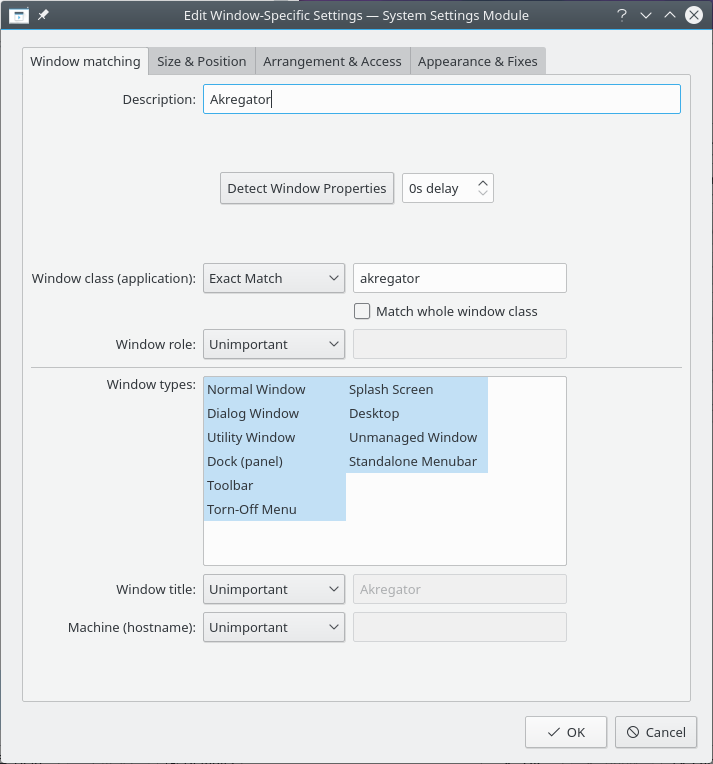
Abilita gli attributi delle finestre: Posizione, Dimensioni, e Desktop. I valori iniziali sono impostati da Rileva proprietà della finestra e possono essere modificati:
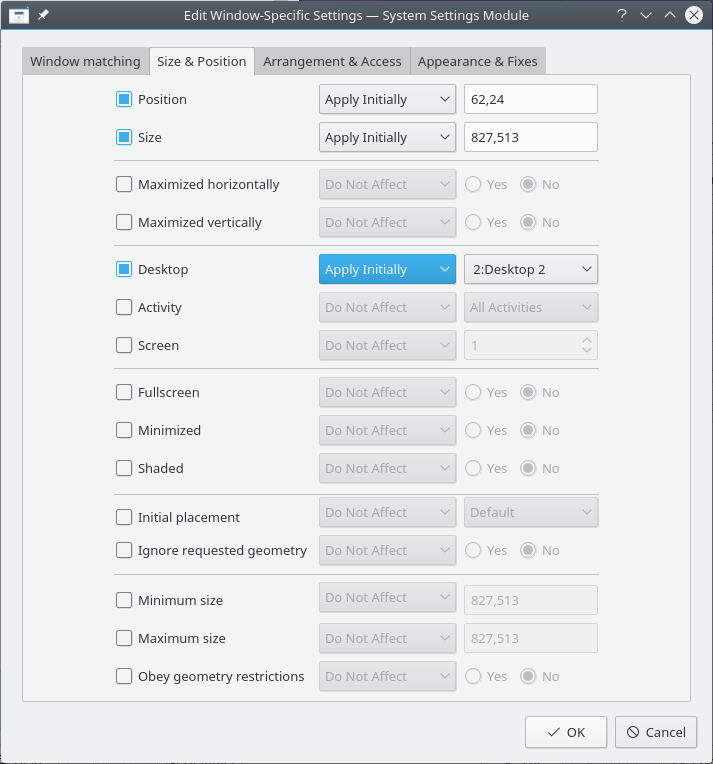
Fare clic su OK nella finestra precedente fa tornare alle Regole di KWin principali. La nuova regola con la sua descrizione è nell'elenco:
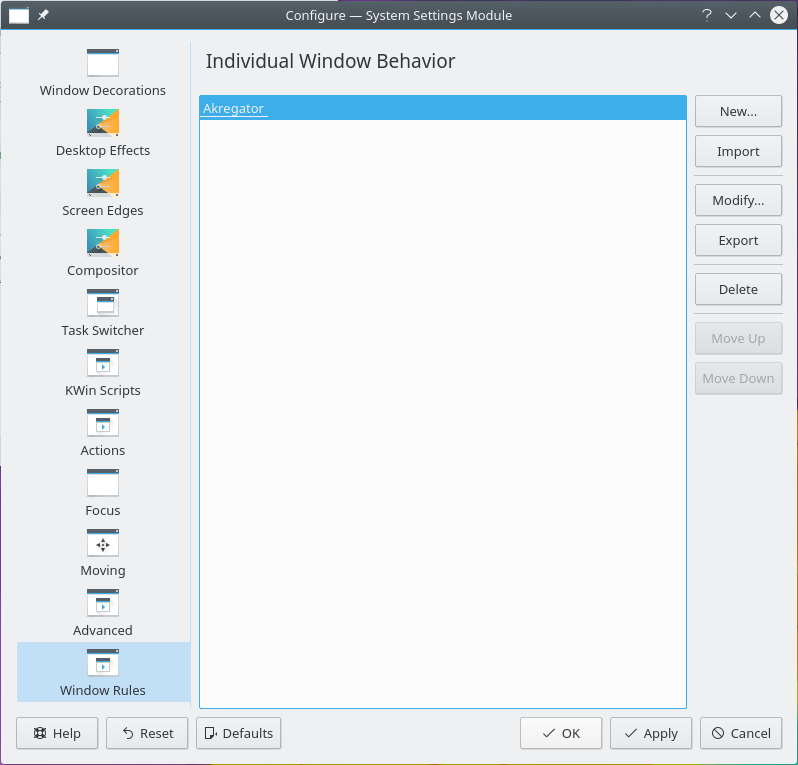
Fai clic su OK per chiudere la finestra.
Fatto.